W trzecim module twojego kursu malowania postaci nauczysz się, jak przedstawiać zwierzęce powierzchnie, w szczególności pióra, w Photoshopie. Przejdziesz przez skuteczne techniki, aby opanować te wymagające tekstury i wykorzystywać odniesienia w sposób bardziej swobodny. Celem jest pokazanie ci, jak przenieść złożoność i piękno piór na twoje cyfrowe prace.
Najważniejsze wnioski
- Zacznij od czarnego podkładu, aby uzyskać lepsze kontrasty.
- Pracuj od ciemnych do jasnych kolorów, aby uniknąć niepożądanych, rozmytych przejść.
- Zmieniaj kierunek pędzla i jego siłę, aby uzyskać realistyczne efekty.
- Używaj odniesień, aby analizować i odwzorowywać struktury i kształty piór.
Instrukcja krok po kroku
1. Przygotowanie powierzchni roboczej
Zanim zaczniesz malować pióra, zadbaj o odpowiednią podstawę. Poświęć czas na usunięcie nasycenia i zaprojektuj swoją pracę w czerni i bieli. To pozwoli ci skupić się najpierw na kształtach i odcieniach, bez rozpraszania się kolorami. Przyciemnij ręce nieco, aby stworzyć solidny kolor podstawowy, który później będziesz mógł edytować.
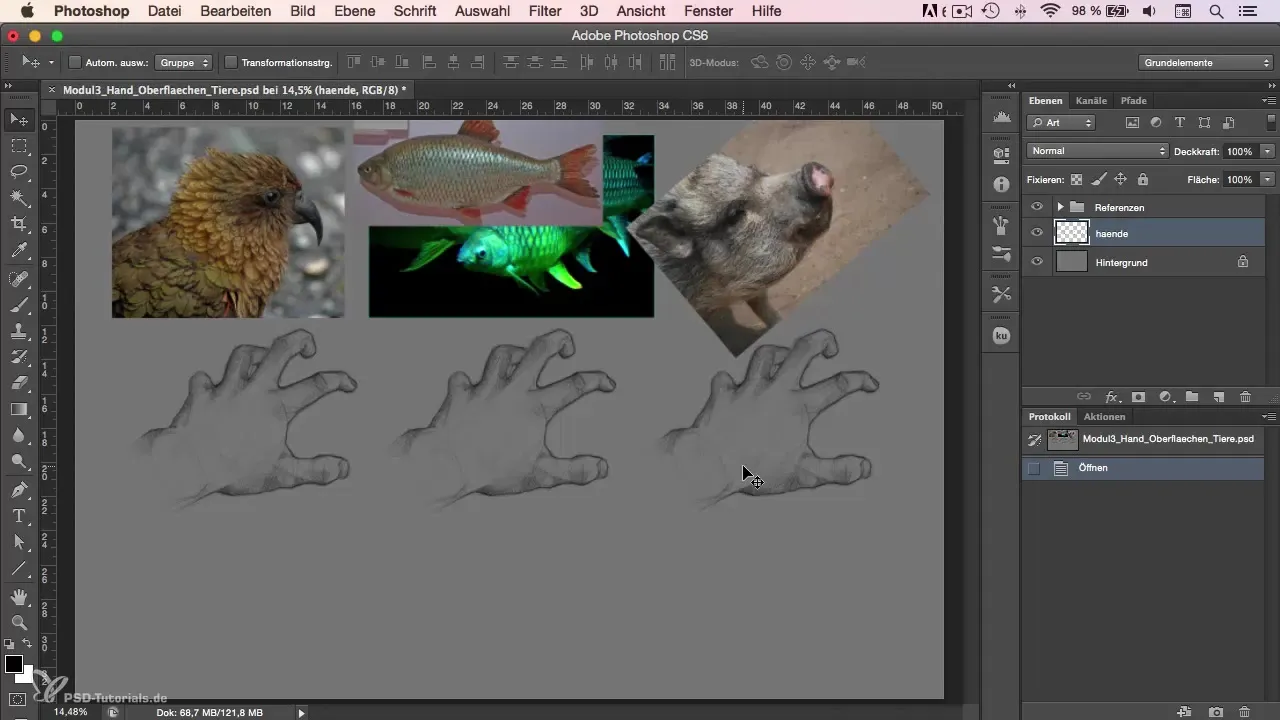
2. Szkicowanie podstawowego kształtu
Gdy kolor podstawowy jest ustalony, zacznij od szkicowania podstawowego kształtu ręki. Lekko naszkicuj kontury i umieść linie pomocnicze, aby wspierać proporcje i trójwymiarowy efekt ręki. To da ci solidną bazę, na której możesz umieścić pióra.
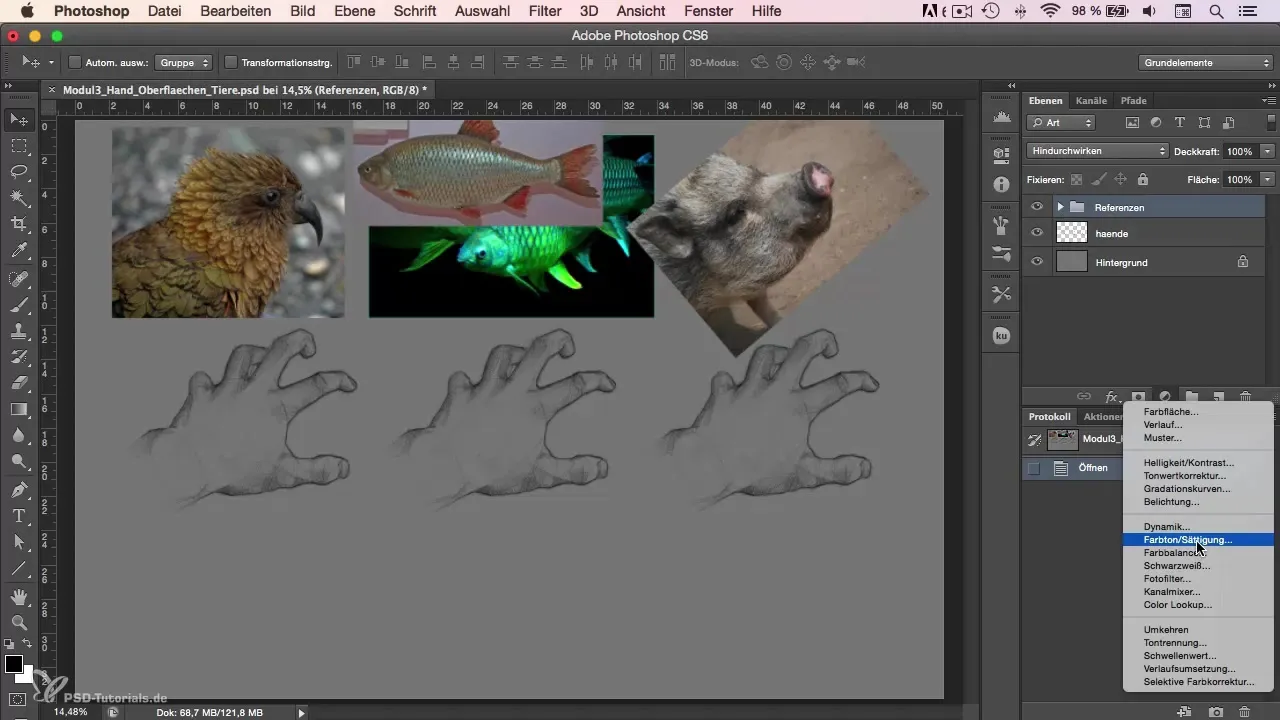
3. Wstawianie piór
Teraz chodzi o przeniesienie piór na rękę. Upewnij się, że nie przysłaniasz szkicu rąk. Zastanów się, gdzie powinny być umieszczone pióra: większe pióra na dłoniach, a mniejsze na palcach. Pozycjonowanie jest kluczowe dla naturalnego wyglądu piór.
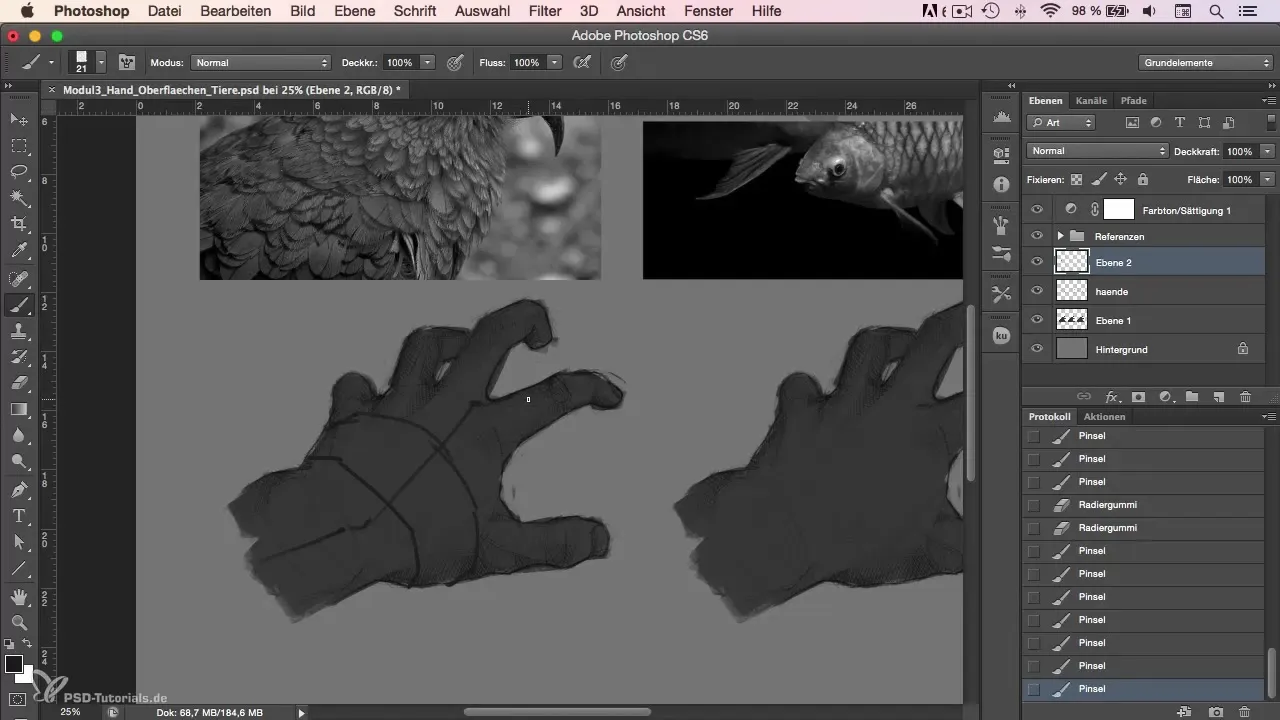
4. Malowanie z 100% kryciem
Aby maksymalizować kontrolę nad detalami, pracuj z 100% kryciem i przepływem dla swojego pędzla. Umożliwia to wyraźne i precyzyjne przedstawienie struktur, bez obawy o rozmywanie kolorów. Unikaj pędzli mieszających lub palców do rozmazywania, aby zachować klarowność w przejściach.
5. Mieszanie kolorów
Gdy pracujesz z różnymi odcieniami kolorów dla piór, wykorzystaj mieszanie, biorąc kolory bezpośrednio z twojego odniesienia. Upewnij się, że pracujesz od ciemniejszych do jaśniejszych tonów, aby stworzyć harmonijny gradient. Celem jest przedstawienie trójwymiarowej tekstury piór, bez rozmytego wyglądu.
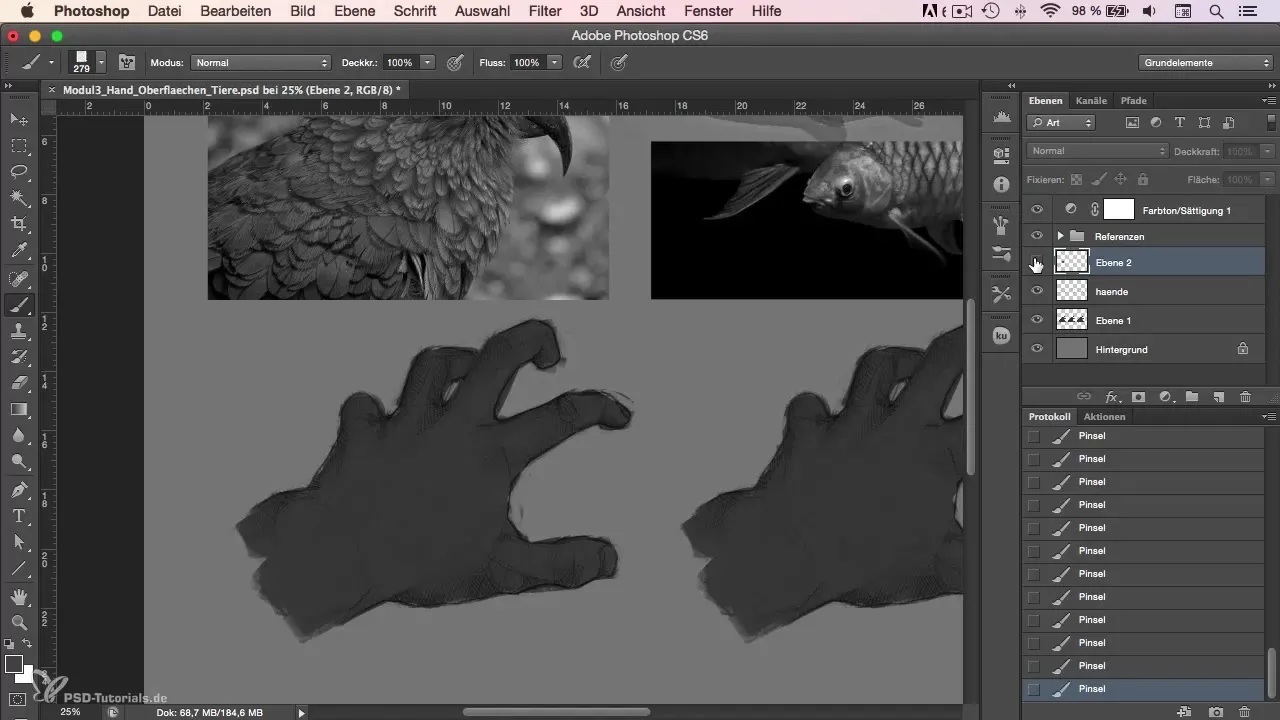
6. Dopracowanie pięknych piór
Rozpocznij od dodawania małych detali. Zwróć szczególną uwagę na różne rodzaje piór – niektóre powinny być mniejsze i puszyste, podczas gdy inne większe i gęstsze. Czerp inspirację z różnych obszarów swojego odniesienia i zmieniaj rozmiary oraz kształty odpowiednio.
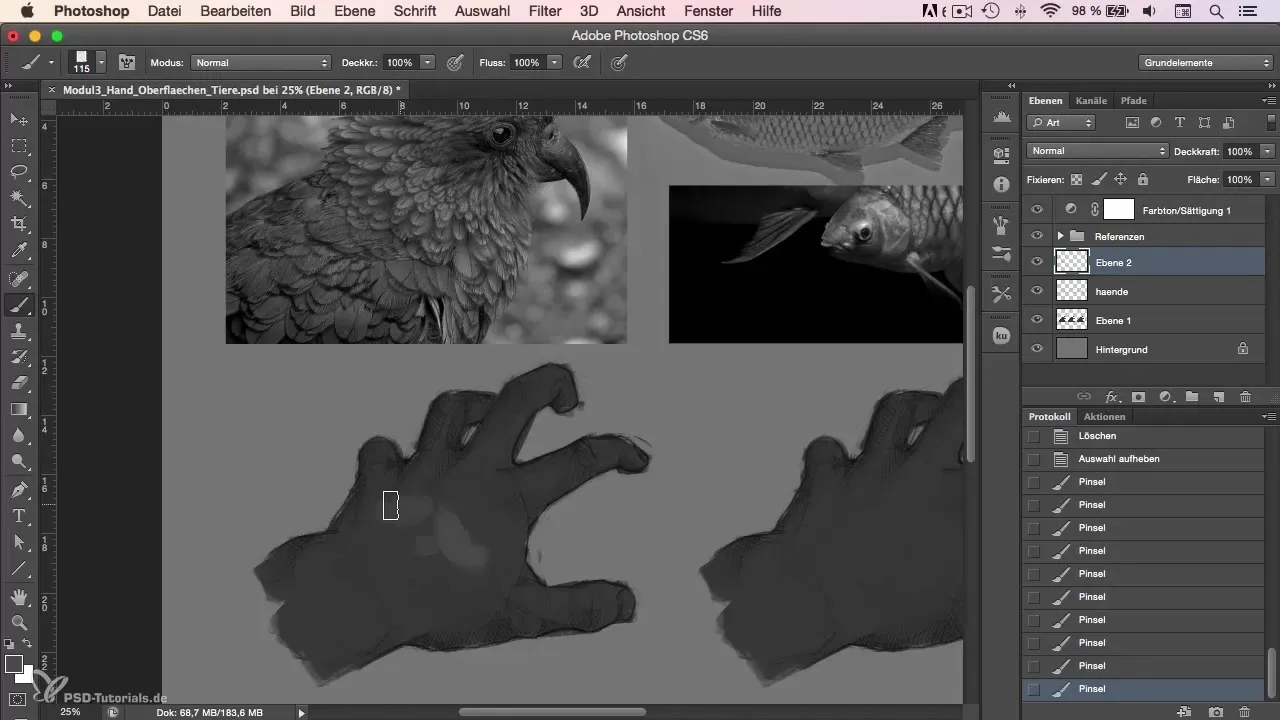
7. Nakładanie akcentów
Aby pióra były bardziej żywe, nakładaj ciemne i jasne akcenty. Twórz wrażenie głębi i struktury za pomocą małych nacięć i wcięć. Te akcenty są szczególnie ważne, aby różne warstwy piór dobrze się wyróżniały. Upewnij się, że krawędzie są rozmyte, a przejścia delikatne.
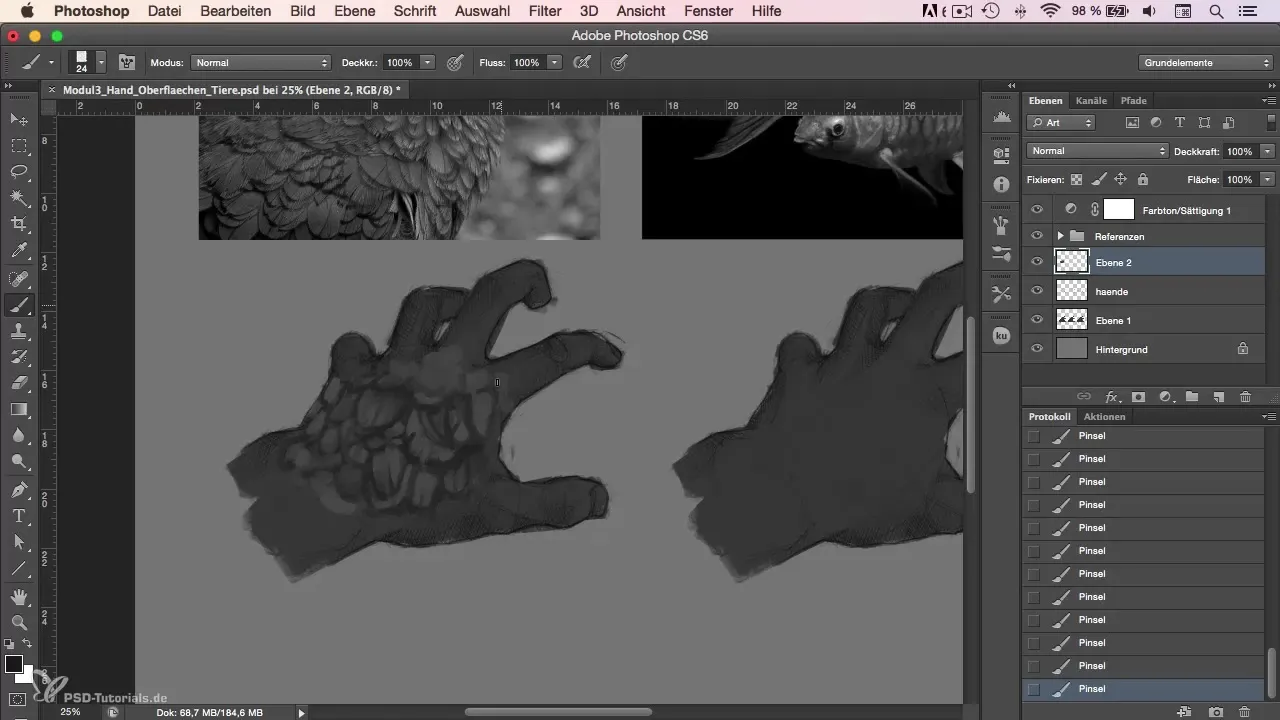
8. Dopracowywanie szczegółów
Niektóre obszary piór wymagają większej precyzji. Użyj mniej grubych pociągnięć, aby pokazać delikatność końcówek piór. Upewnij się, że gradient kolorów jest starannie wykonany; to szczególnie ważne, gdy symulujesz oświetlenie. Zauważ, jak światło wpływa na pióra? Maluj jaśniejsze obszary w równowadze, aby wzmocnić trójwymiarowy charakter.
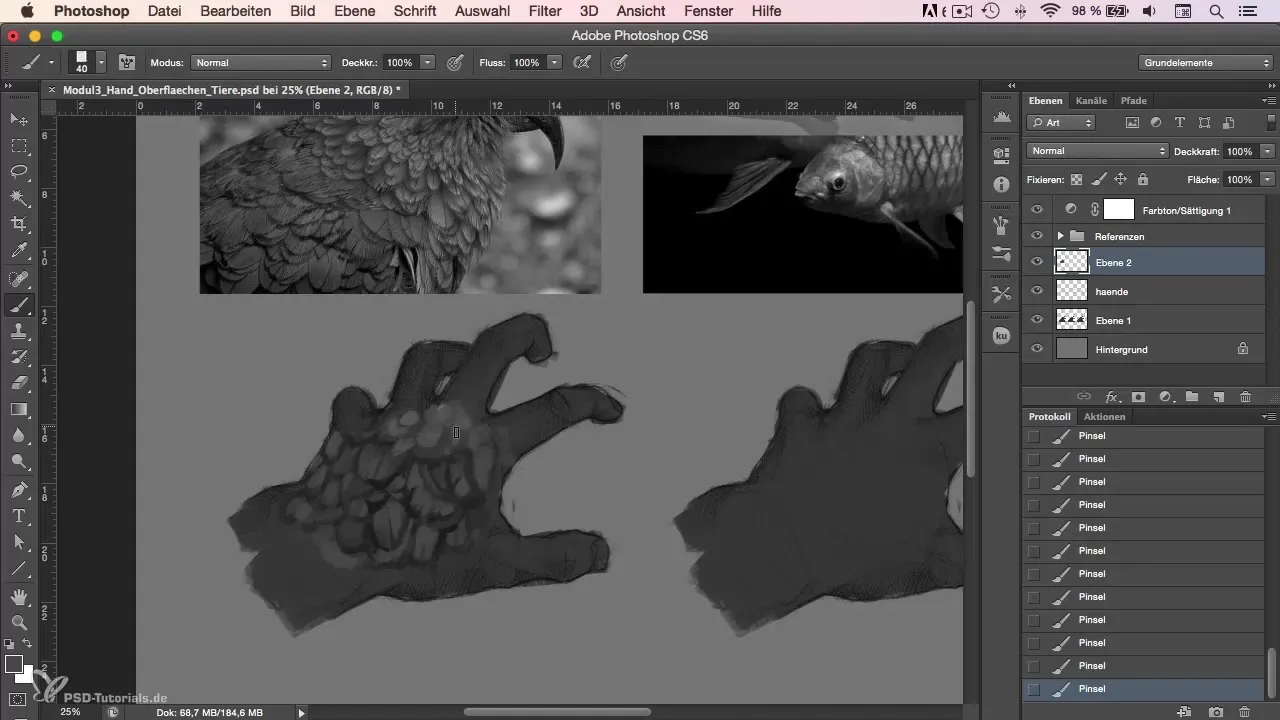
9. Lustrzane odbicie i dostosowanie
Po zakończeniu malowania może być pomocne, aby odbić całe zdjęcie. Daje to nową perspektywę i pomaga dostrzec ewentualne nierównowagi lub niespójności. Wykorzystaj ten krok do dokonania poprawek i poprawy ogólnego wyglądu.
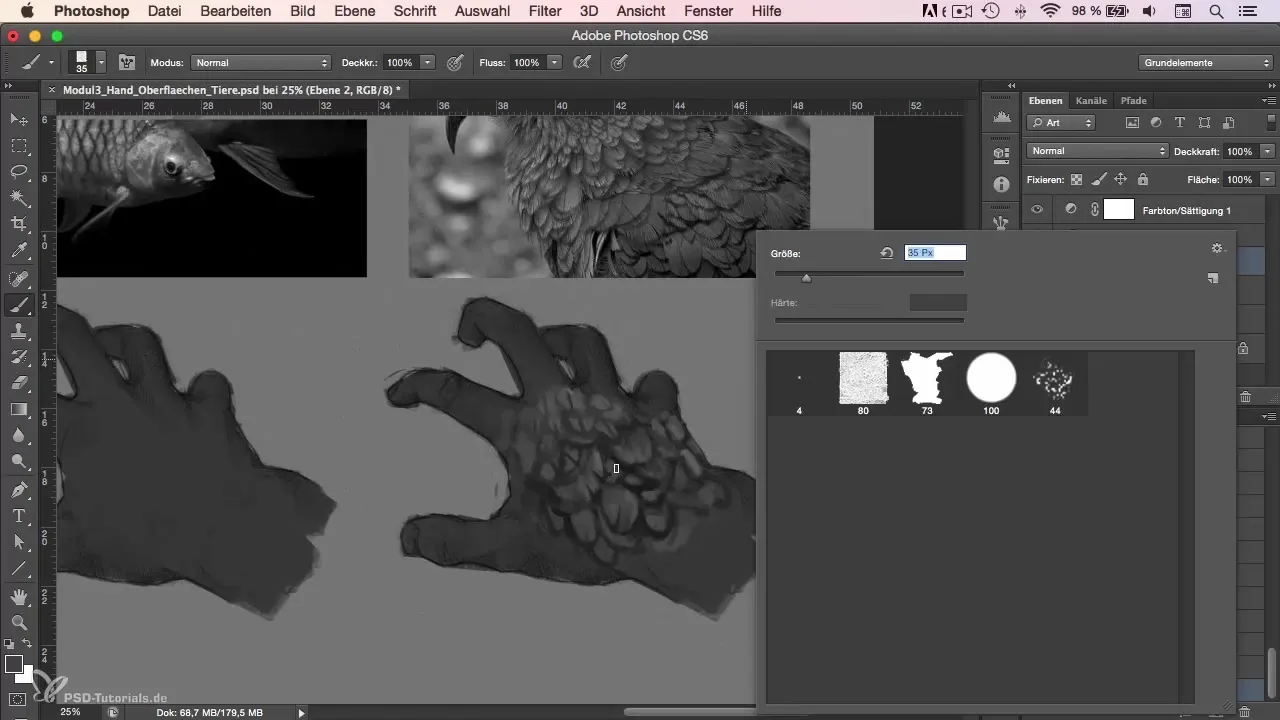
10. Wykorzystanie odniesień
Najważniejszą rzeczą, którą powinieneś nauczyć się w tym module, jest to, jak istotne jest radzenie sobie z różnymi odniesieniami. Używaj ich, aby zbudować wiedzę o strukturach i formach. Spróbuj połączyć kilka obrazów i podejmować własne decyzje. To pomoże ci znacznie poprawić swoje umiejętności i rozwinąć własny styl.
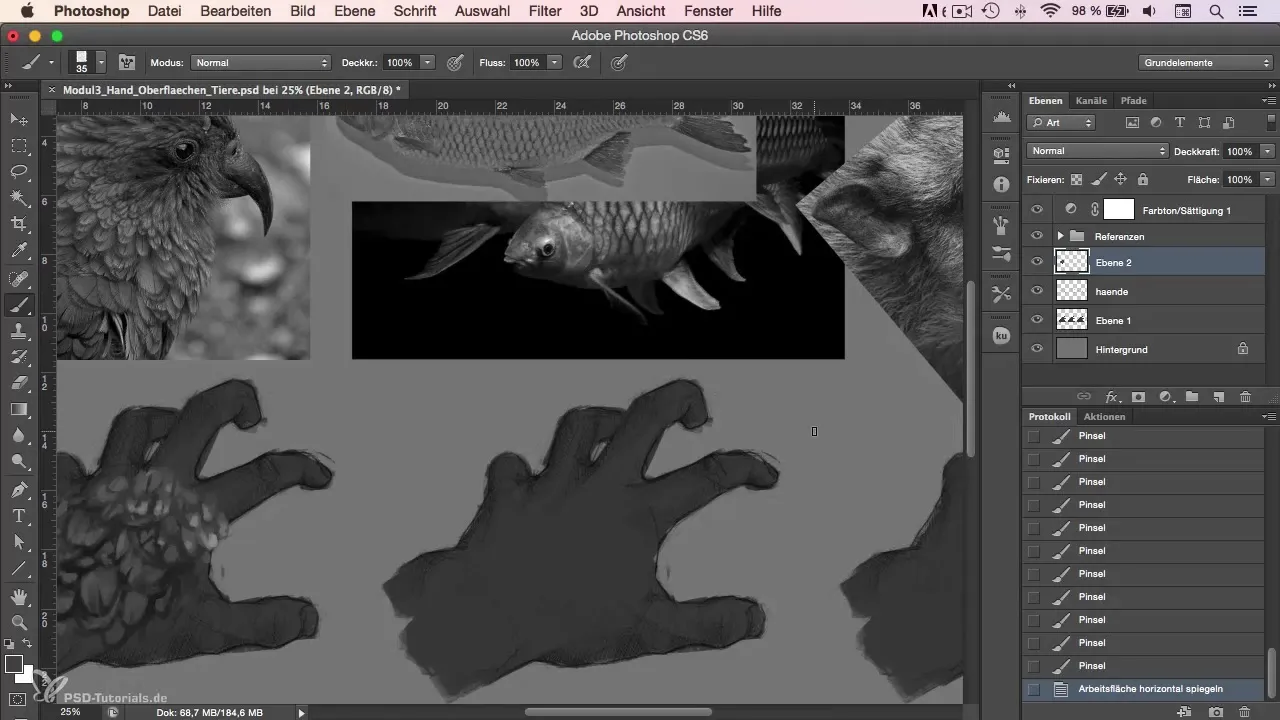
Podsumowanie
W tym module nauczyłeś się, jak przedstawiać pióra w Photoshopie, stosując odpowiednie techniki i podejścia. Szkicując podstawowe kształty, utrzymując kontrolę nad pędzlem i pracując z odniesieniami, jesteś w stanie stworzyć imponujące zwierzęce powierzchnie. Twoje zrozumienie światła, struktury powierzchni i zastosowania koloru podniesie twoje cyfrowe malarstwo na nowy poziom.
Często zadawane pytania
Jaki jest najlepszy sposób, aby zacząć malować pióra?Zacznij od podkładu w czerni i bieli, aby lepiej uchwycić kształty i struktury.
Jak ważne są odniesienia podczas malowania?Odniesienia są kluczowe, aby lepiej odwzorować rzeczywistość i poszerzyć swoją wiedzę.
Dlaczego powinienem pracować od ciemnych do jasnych kolorów?Pracowanie od ciemnych do jasnych zapobiega rozmytym przejściom i zapewnia wyraźne, zdefiniowane kolory.
Czy mogę używać pędzli mieszających?Lepiej unikać pędzli mieszających, aby zachować kontrolę nad kolorem i detalami.
Jak mogę uzyskać akcentowane efekty świetlne?Strategicznie nakładaj ciemne i jasne akcenty, aby stworzyć wymiar i głębię w swoich piórach.


